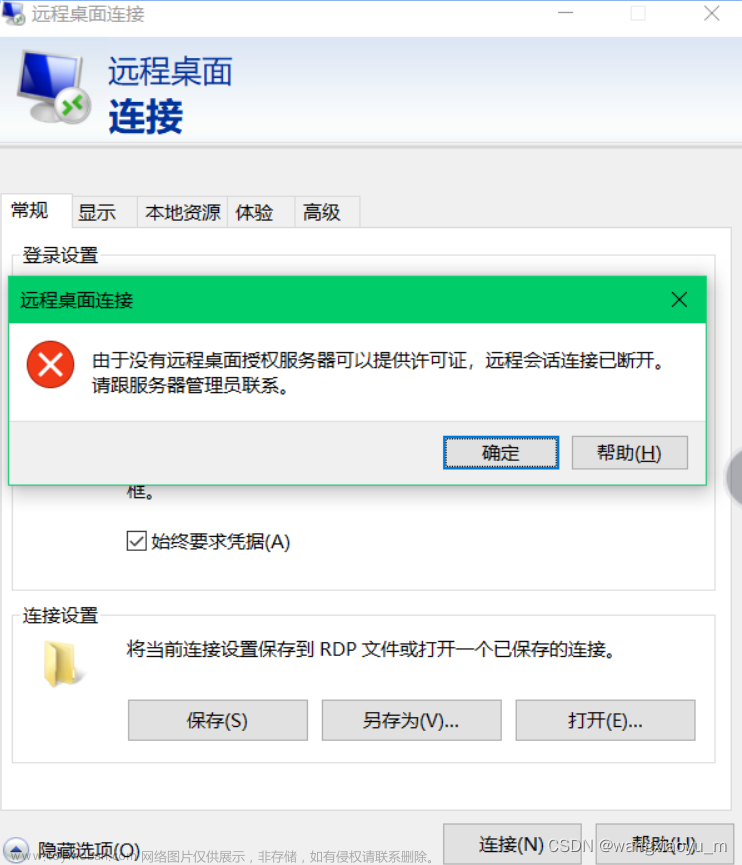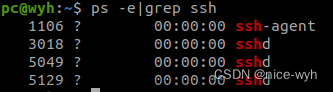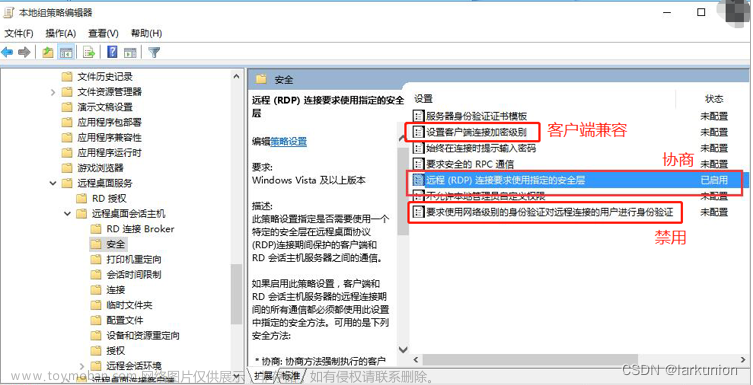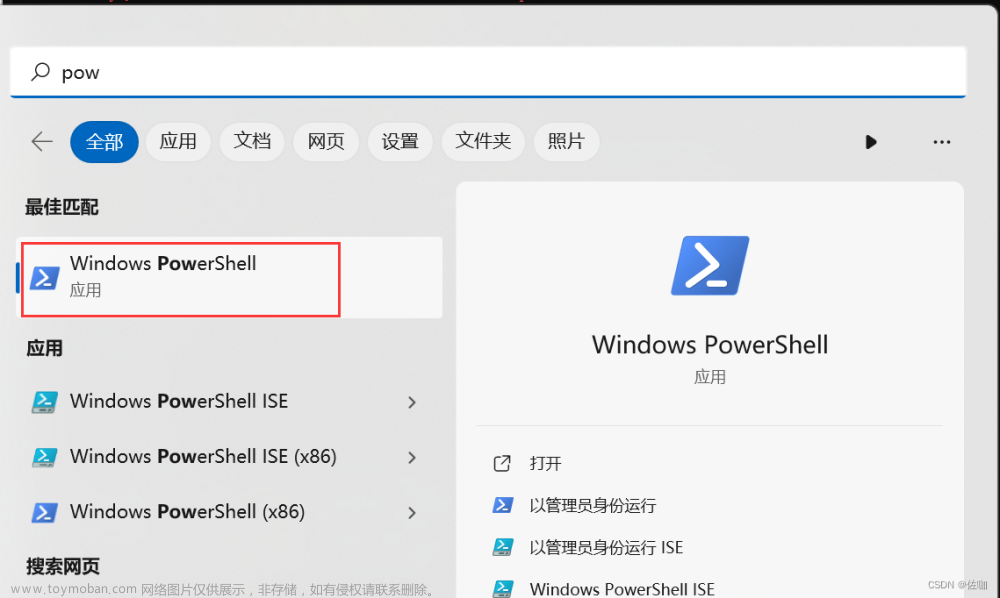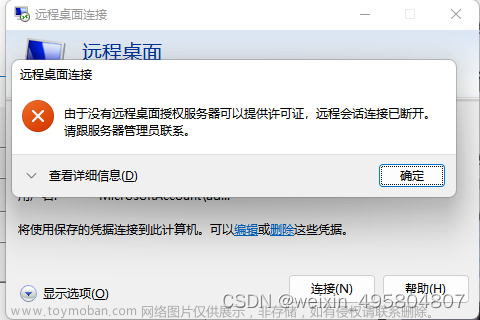要从 Mac 电脑远程连接到 Windows 服务器,您可以使用 macOS 上内置的远程桌面连接 (RDC) 客户端。 方法如下:
确保您要连接的 Windows 服务器已启用远程桌面并且可以从您的网络访问。 您可能需要配置服务器的防火墙设置以允许远程桌面连接。
在您的 Mac 上,打开“App Store”并搜索“Microsoft Remote Desktop”以下载并安装适用于 macOS 的官方 Microsoft Remote Desktop 客户端。
安装后,从应用程序文件夹中打开“Microsoft Remote Desktop”应用程序。
单击 Microsoft 远程桌面窗口左上角的“+”按钮以添加新的远程桌面连接。
在“添加桌面”对话框中,提供必要的信息:
PC 名称:输入您要连接的 Windows 服务器的 IP 地址或主机名。
用户帐户:输入 Windows 服务器上有效用户帐户的用户名和密码。
如果需要,配置其他设置,例如分辨率、显示选项和外围设备重定向。
单击“添加”按钮以保存远程桌面连接。
双击 Microsoft 远程桌面窗口中新创建的连接以启动远程桌面会话。
连接将建立,系统将提示您输入 Windows 服务器用户帐户的密码。
一旦通过身份验证,您现在应该可以从您的 Mac 电脑完全远程控制 Windows 服务器。
请记住安全地管理您的远程桌面连接,包括使用强密码、使客户端软件保持最新以及遵循网络安全最佳实践。
如果你觉得上述方法过于繁琐,也可以寻找简便的方法,比如使用 Splashtop 远程控制软件,只需要在 Mac 电脑和服务器上分别安装控制端和被控端软件,即可实现 Mac 远程连接 Windows 服务器。具体操作步骤如下所示。
一、账号注册
打开官网(https://www.splashtop.cn/),点击“开始免费试用”,进行账号注册。这里我们选择试用 Splashtop Business Access 即可。
二、下载软件
注册后,登录后台,会看到软件下载的选项。我们在控制端 Mac 电脑下载紫色的 Business 软件,被控端 Windows 服务器下载蓝色的 Streamer 软件。
三、点击连接

控制端电脑打开 Business 应用,可以看到安装了 Streamer 的电脑。单击电脑图标,即可建立远程连接。
Splashtop 是跨平台的远程软件,你还可以通过手机、平板、电脑等不同的设备访问服务器。Windows、Mac、iOS、安卓等系统都支持,可以说非常方便了。文章来源:https://www.toymoban.com/news/detail-497874.html
以上内容希望对你有用,喜欢本文的话点赞支持下。文章来源地址https://www.toymoban.com/news/detail-497874.html
到了这里,关于Mac 远程连接Windows服务器的文章就介绍完了。如果您还想了解更多内容,请在右上角搜索TOY模板网以前的文章或继续浏览下面的相关文章,希望大家以后多多支持TOY模板网!